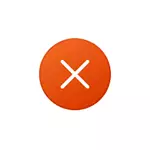
در این راهنما در مورد راه های ممکن برای اصلاح خطای نقض دسترسی استثنا، که در واقع معمولا به عدم امکان هر ماژول برنامه یا دسترسی به بازی به منطقه RAM مورد نظر کاهش می یابد.
- نرم افزار آنتی ویروس و نقض دسترسی استثنایی
- DEP (پیشگیری از داده ها)
- روش های اضافی خطا را حل می کند
- دستورالعمل ویدئو
نقض دسترسی استثناء به عنوان یک نتیجه از عملیات ضد ویروس نرم افزار
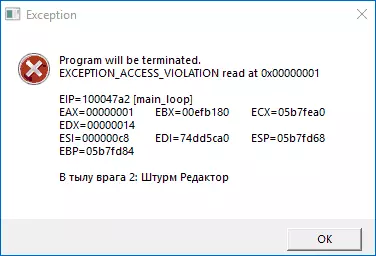
در میان شایع ترین علل خطا از کاربر زبان روسی، به ویژه هنگام استفاده از بازی های بدون مجوز یا برنامه ها - آنتی ویروس: ساخته شده در مدافع ویندوز یا هر سوم ثروتمند.
اقدامات احتمالی نقض دسترسی به استثناء برای این مورد:
- بررسی کنید که آیا خطا ذخیره می شود اگر شما به طور موقت آنتی ویروس خود را غیر فعال کنید.
- یک پوشه را با یک برنامه یا یک بازی اضافه کنید تا آنتی ویروس را حذف کنید. در مورد استفاده از مدافع ویندوز، این را می توان با باز کردن "امنیت ویندوز" - "حفاظت در برابر ویروس ها و تهدیدات" - "مدیریت راه اندازی" و اضافه کردن پوشه دلخواه در بخش "استثنائات" انجام می شود.
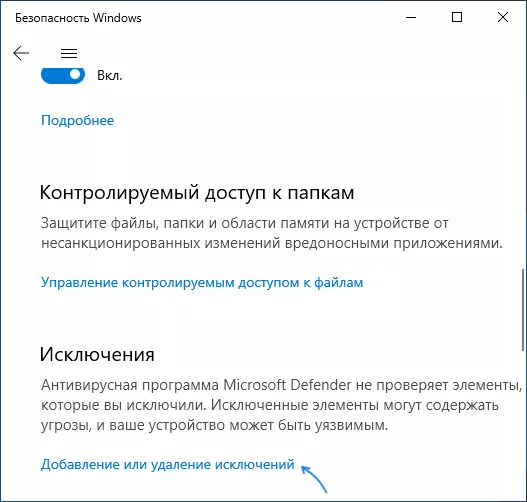
dep
ویژگی پیشگیری از داده ها در حافظه همچنین می تواند منجر به خطا در مورد برخی از برنامه ها شود، سعی کنید آن را غیرفعال کنید. برای این:
- کلید های مطبوعاتی WIN + R. روی صفحه کلید وارد شوید sysdm.cpl و ENTER را فشار دهید.
- در برگه پیشرفته، در بخش "سرعت"، روی دکمه "پارامترها" کلیک کنید.
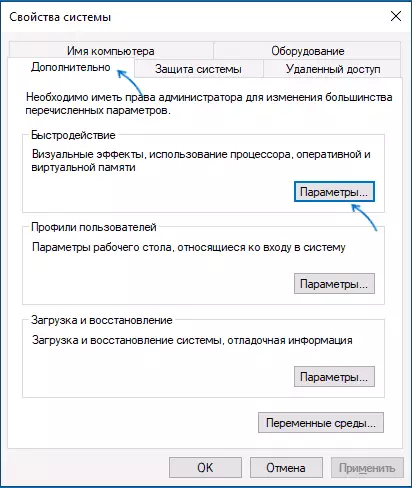
- برگه از پیش تنظیم داده ها را باز کنید، "فعال کردن DEP را برای تمام برنامه ها و خدمات، به جز انتخاب زیر انتخاب کنید" را انتخاب کنید و یک برنامه اجرایی یا فایل بازی را به لیست اضافه کنید، که باعث خطای نقض دسترسی استثنایی می شود. اعمال تنظیمات
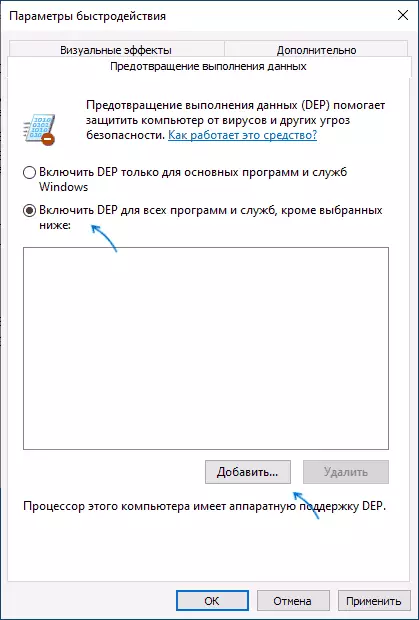
راه های اضافی برای اصلاح خطا
دو روش ذکر شده در بالا اغلب عملکرد بازگشت و حل مشکل، اما نه همیشه. علاوه بر این، شما می توانید راه های زیر را امتحان کنید:- برای یک نرم افزار نسبتا قدیمی، سعی کنید یک برنامه یا بازی را در حالت سازگاری با نسخه قبلی سیستم عامل اجرا کنید، جزئیات بیشتر: حالت سازگاری ویندوز 10.
- اگر خطا در برنامه ظاهر شد، که قبل از اینکه به درستی در همان کامپیوتر کار کند، سعی کنید از نقاط بازیابی سیستم در تاریخ استفاده کنید، زمانی که مشکل هنوز مشاهده نشده است.
- اگر پس از نصب مجدد ویندوز بر روی کامپیوتر یا لپ تاپ مشکل دارید، به صورت دستی تمام درایورهای اصلی را از جمله رانندگان چیپست تنظیم کنید. دستی - این استفاده از "درایور به روز رسانی" در مدیر دستگاه استفاده نمی شود و درایور ها را از وب سایت رسمی تولید کننده مادربرد یا لپ تاپ دانلود می کند.
- سعی کنید یک برنامه یا بازی را از طرف مدیر اجرا کنید.
- RAM را بر روی خطاها بررسی کنید، این عامل همچنین ممکن است باعث خطای نقض دسترسی استثنایی شود.
- گاهی اوقات یک خطا پس از اضافه کردن کتابخانه های DLL به سیستم در سیستم های C: \ Windows \ Syswow64 و C: \ Windows \ System32 اضافه می شود. گاهی اوقات به نظر می رسد DLL کار نمی کند، گاهی اوقات تخلیه کتابخانه با موقعیت مکانی مطابقت ندارد.
- برای برنامه نویسان جاوا: گزارش دهید که خطا ممکن است زمانی رخ دهد که سیستم های x64 در مسیر Syswow64 به System32 می رود.
همچنین، اگر ما در مورد برنامه بارگیری شده از اینترنت (از یک سایت غیر رسمی) صحبت می کنیم، می توانید سعی کنید آن را حذف کنید و سپس از یک منبع دیگر دانلود کنید.
ویدیو
من می توانم سپاسگزار باشم اگر در نظرات شما می توانید روش های کار خود را در پرونده خود به اشتراک بگذارید.
